打开远程遥控 win10如何允许远程控制
更新时间:2024-07-11 14:43:10作者:yang
在日常工作和生活中,远程控制成为了一种方便快捷的操作方式,在Win10系统中,如何允许远程控制成为了许多用户关心的问题。通过打开远程遥控功能,用户可以轻松地远程控制其他设备,实现远程协助、远程教学和远程办公等功能。在网络连接的帮助下,远程控制不仅提高了工作效率,也为用户带来了更加便利的体验。了解和掌握Win10系统中远程控制的操作方法,对于提升工作和生活效率都具有重要意义。
具体方法:
1.首先右击桌面的此电脑单击属性,选择左边的“远程设置”
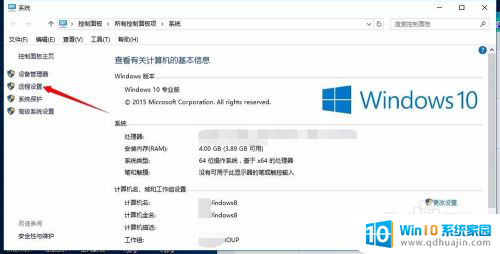
2.然后在远程的选项卡中单击选择“允许远程协助连接这台计算机”,然后再单击选择“允许远程连接到此计算机“
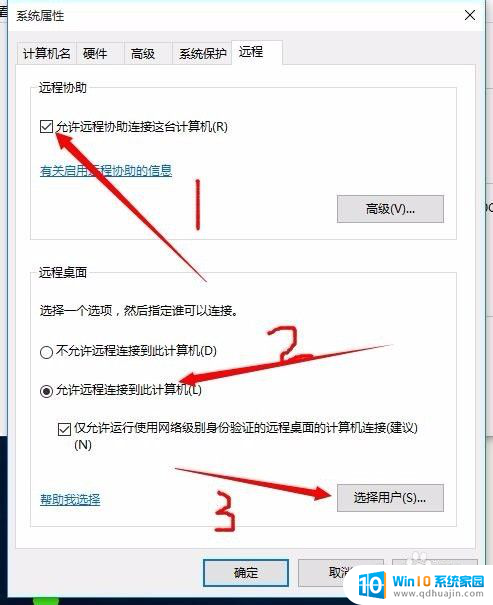
3.之后选择添加需要远程的用户,单击”选择用户“进入远程桌面用户页面之后单击添加按钮添加远程控制的计算机用户名。点击确定、,再点应用 再点确定即可
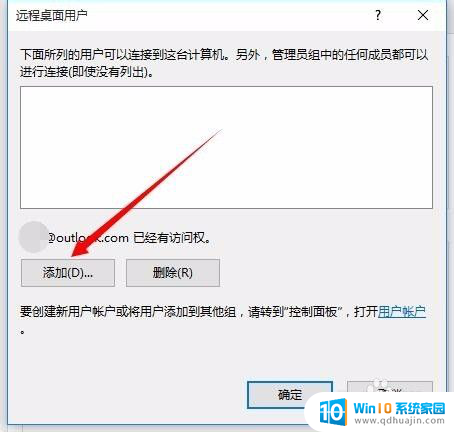
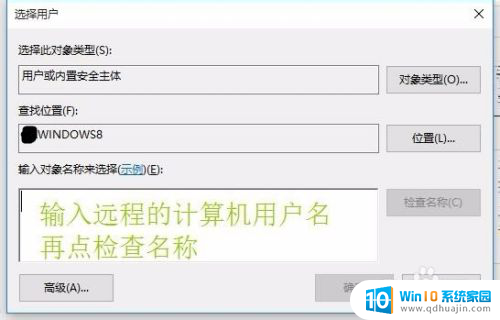
以上就是打开远程遥控的全部内容,如果有任何疑问,请根据小编提供的方法进行操作,希望这些信息能对大家有所帮助。





